Hay casos en los que necesitas combinar más de un archivo de audio en una sola pista. Por ejemplo, desea crear música de fondo o una narración para una película o agregar un discurso a una presentación digital. Como solución de audio de código abierto, Audacity puede satisfacer sus necesidades, pero muchos usuarios se quejaron del complejo flujo de trabajo. Esta guía le mostrará cómo fusionar pistas de audio en Audacity adecuadamente.

Parte 1. Cómo fusionar pistas en Audacity
En Audacity, fusionar dos pistas de audio requiere varios pasos. Debe importar los archivos de audio, colocar cada uno de ellos en la posición correcta y luego exportarlos como una sola pista.
Paso 1.Abra el primer archivo de audio. Ve a la Archivo menú en Audacity, elija Abierto, busque el primer archivo de audio en el cuadro de diálogo emergente y haga clic en Abierto. Luego se pondrá en la primera pista.
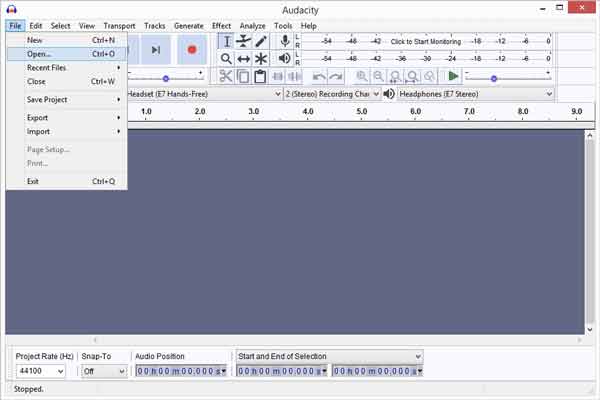
Paso 2.Luego, abra el segundo archivo de audio y Audacity lo colocará en la segunda pista. También puedes importar el archivo de audio arrastrando y soltando.
Paso 3.De forma predeterminada, las dos pistas de audio comienzan a reproducirse al mismo tiempo. En la mayoría de los casos, deberá cambiar la ubicación de la pista de audio para que la segunda pista no se superponga a la primera. Haga clic en el Cambio de hora en la barra de herramientas superior y arrastre la segunda pista hacia la izquierda.
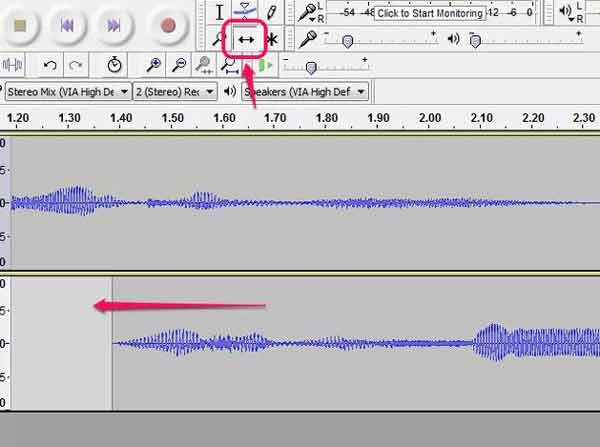
Consejos
Si desea crear un efecto de aparición y desaparición gradual, superponga un poco las dos pistas de audio arrastrando y soltando.
Etapa 4.Ahora, reproduce el audio desde el principio. Si estás satisfecho, ve al Archivo menú y elegir Exportar como MP3 u otro formato de audio.
Consejos
Una vez que exportes las pistas de audio, se convertirán en una sola pista y ya no podrás cambiarla. Audacity sólo admite MP3, OGG y WAV como formato de salida.
Parte 2. Las mejores alternativas a Audacity para fusionar pistas de audio
Cómo fusionar pistas de audio con una alternativa de escritorio a Audacity
Aunque Audacity es gratuito, tiene varias desventajas, como formatos de entrada y salida limitados. Convertidor de vídeo maestro Blu-ray definitivo, por otro lado, no sólo es fácil de usar, sino que también funciona en casi todos los formatos multimedia.
Características principales de la mejor alternativa a Audacity
- Fusiona dos o más pistas de audio fácilmente.
- Convierta archivos de audio a cualquier formato de audio mientras los fusiona.
- Proteja la calidad del audio utilizando tecnología avanzada.
- Fácil de usar y no requiere habilidades técnicas.
Descarga gratis
Para ventanas
Descarga segura
Descarga gratis
para MacOS
Descarga segura
Estos son los pasos para fusionar pistas de audio con la alternativa de Audacity:
Paso 1.Abrir pistas de audio
Inicie el mejor editor de audio una vez que lo instale en su PC. Existe otra versión para Mac. Dirígete al Agregar archivos menú en la esquina superior izquierda y elija Agregar archivos o Agregar carpeta para abrir todas las pistas de audio que desea combinar. No hay límite en la duración o el número del audio.

Paso 2.editar audio
Después de cargar, las pistas de audio aparecerán en el panel de la biblioteca. Aquí puede escuchar previamente las pistas y editarlas, como cortar clips no deseados. Antes de fusionar, reorganice las pistas con los íconos hacia arriba y hacia abajo. Luego marque la casilla junto a Combinar en un archivo.

Paso 3.Fusionar pistas de audio
Para configurar el formato de salida, haga clic en el Convertir todo a opción en la parte superior derecha. Ve a la Audio en el cuadro de diálogo del perfil y seleccione MP3 o cualquier formato de audio. Regrese a la interfaz principal y haga clic en Carpeta icono para configurar una carpeta específica para guardar la salida. Por último, haga clic en el Convertir todo para comenzar a fusionar pistas de audio en la alternativa de Audacity.

Cómo fusionar pistas de audio con una alternativa en línea a Audacity
La aplicación de edición de audio basada en web es una forma conveniente de fusionar pistas de audio sin Audacity. A diferencia del software de escritorio, no necesita instalar ningún software en su disco. Además, la mayoría de las aplicaciones web son gratuitas, como Fusión de vídeo gratuita Blu-ray Master. Es tan poderoso como Audacity y más fácil de usar.
Paso 1.Abra un navegador cuando necesite fusionar dos pistas de audio sin Audacity. Poner https://www.bluraycopys.com/free-online-video-merger/ en la barra de direcciones y presione Ingresar tecla de su teclado. Eso abrirá la página web directamente.
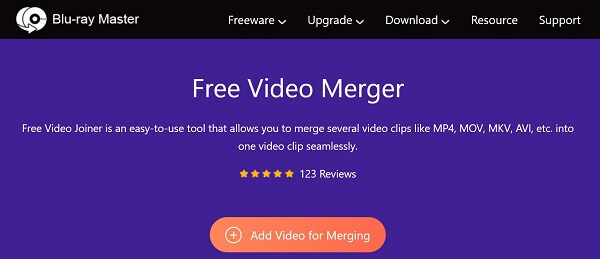
Paso 2.Haga clic en el Agregar video para fusionar y descargue el lanzador. Después de la descarga, aparecerá automáticamente. Haga clic en el + icono para cargar una pista de audio. Luego golpea + icono para cargar otra pista en la posición adecuada.
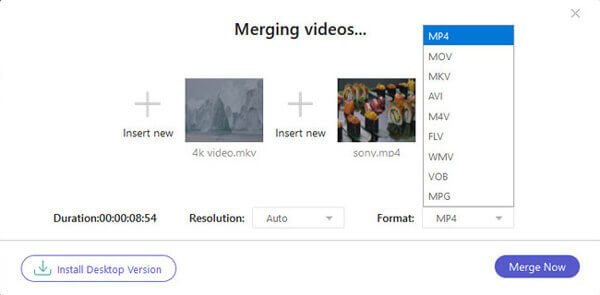
Paso 3.Tire hacia abajo el Formato y seleccione su formato de salida favorito. Golpea el Fusionar ahora para iniciar la fusión de pistas de audio con la alternativa en línea a Audacity. Cuando termine, descargue el archivo de audio a su disco duro.
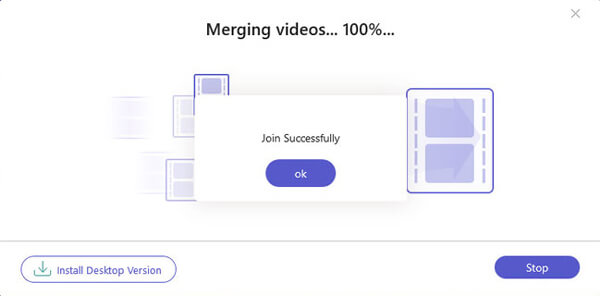
Parte 3. Preguntas frecuentes sobre Audacity Merge Tracks
-
¿Cuántas pistas puedes tener en Audacity?
Según nuestra investigación, Audacity puede abrir tantas pistas de audio como su computadora pueda manejar. A medida que te acercas al límite, notarás que Audacity comienza a volverse lento. Desafortunadamente, no le notificará la escasez de almacenamiento.
-
¿Puedes fusionar pistas en GarageBand?
Sí. Cuando abres varias pistas en GarageBand, obtendrás la función Fusionar en la parte superior derecha de la pantalla. Le permite fusionar todas las pistas en una sola en cualquier momento.
-
¿Puede Audacity grabar varias pistas a la vez?
Audacity grabará 16 pistas desde un dispositivo de sonido. La mayoría de los dispositivos proporcionan dos pistas de audio y luego aparecen como un segundo dispositivo para obtener las dos siguientes. Audacity no manejará más de un dispositivo y los sistemas operativos no manejarán más de una versión de Audacity.
Terminando
Esta guía ha hablado sobre cómo fusionar dos o más pistas de audio en Audacity. Es una solución de audio popular entre los vloggers. Audacity es gratuito y de código abierto. Además, es capaz de grabar y editar pistas de audio con el procedimiento correcto. Por supuesto, no es la única forma de fusionar tus pistas de audio, por lo que compartimos soluciones alternativas, como Blu-ray Master Video Converter Ultimate. ¿Más preguntas? No dude en dejar su mensaje debajo de esta publicación.
Más lectura
Editar video

